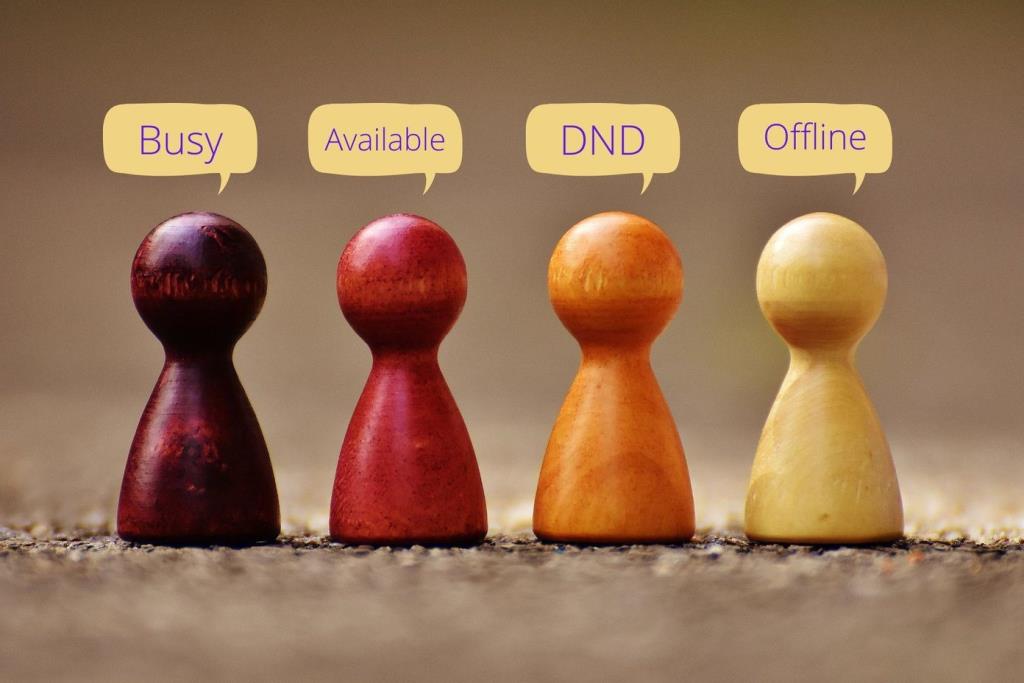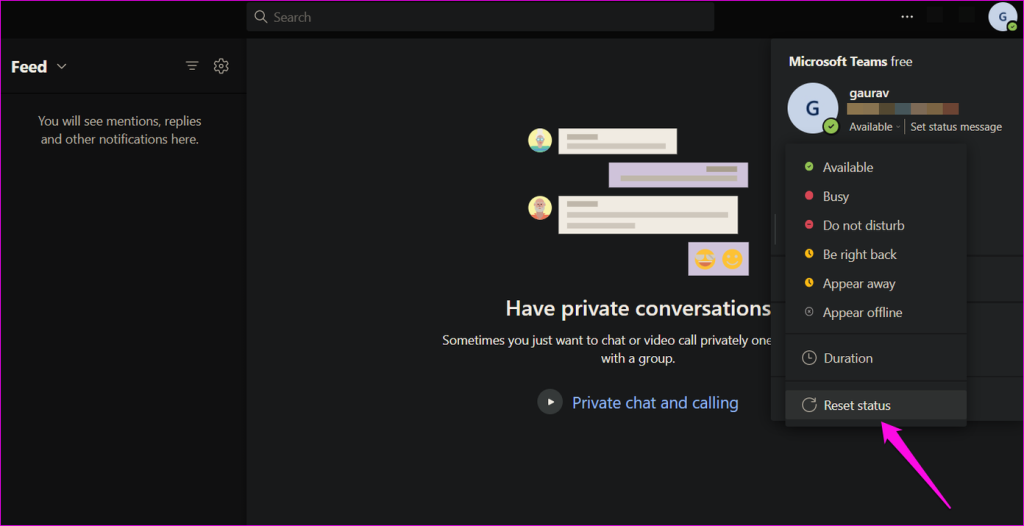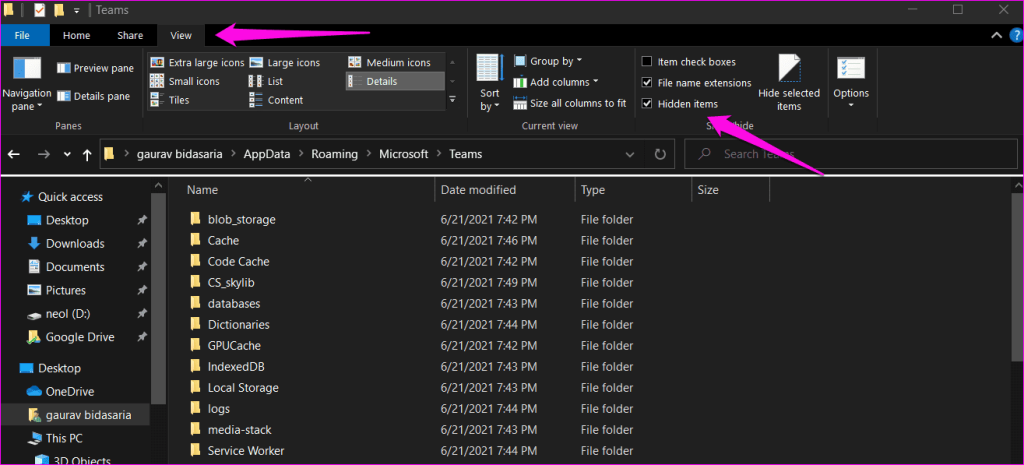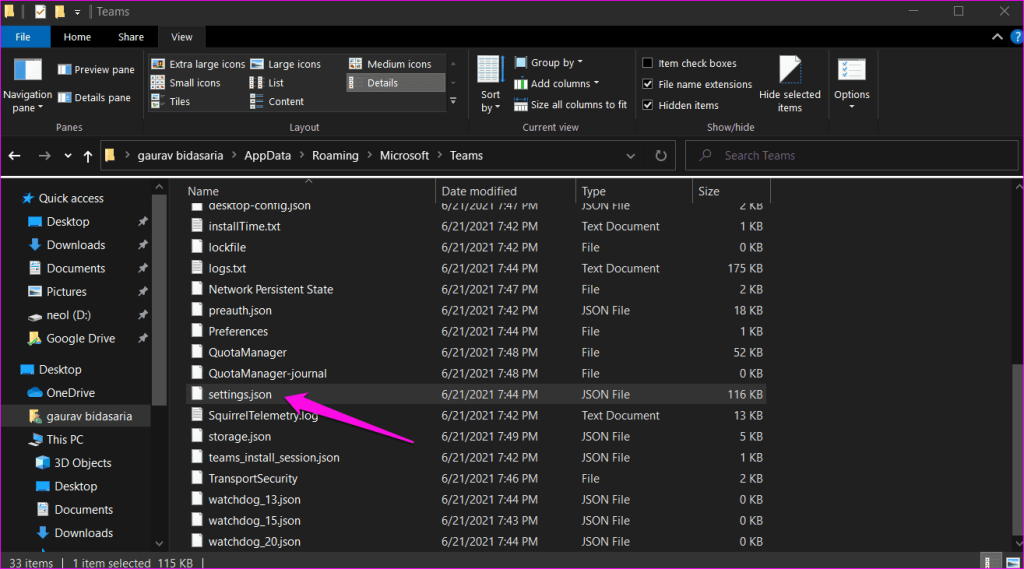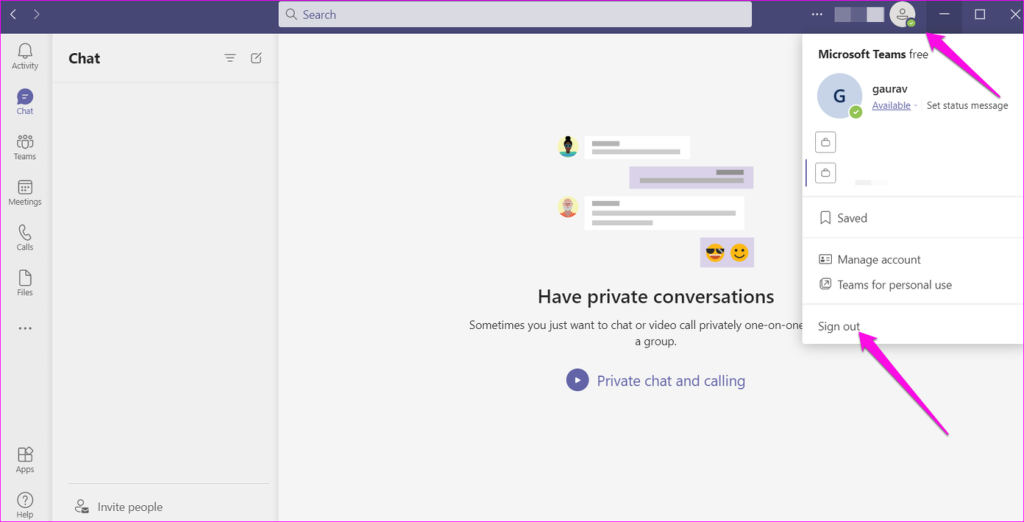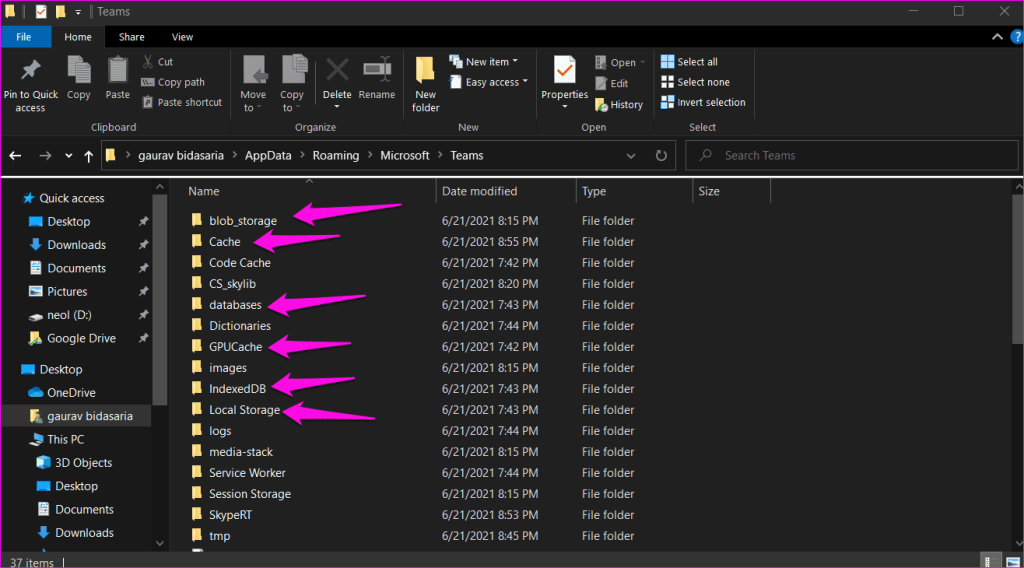Microsoft Teams is een integraal onderdeel geworden van veel bedrijven en organisaties, vooral degenen die vertrouwen op Microsoft Azure en Office. Dat gezegd hebbende, klagen verschillende Microsoft Teams-gebruikers dat ze Status niet kunnen zien of dat Status niet wordt bijgewerkt . Andere gebruikers bekijken ook de Status Unknown-fout .
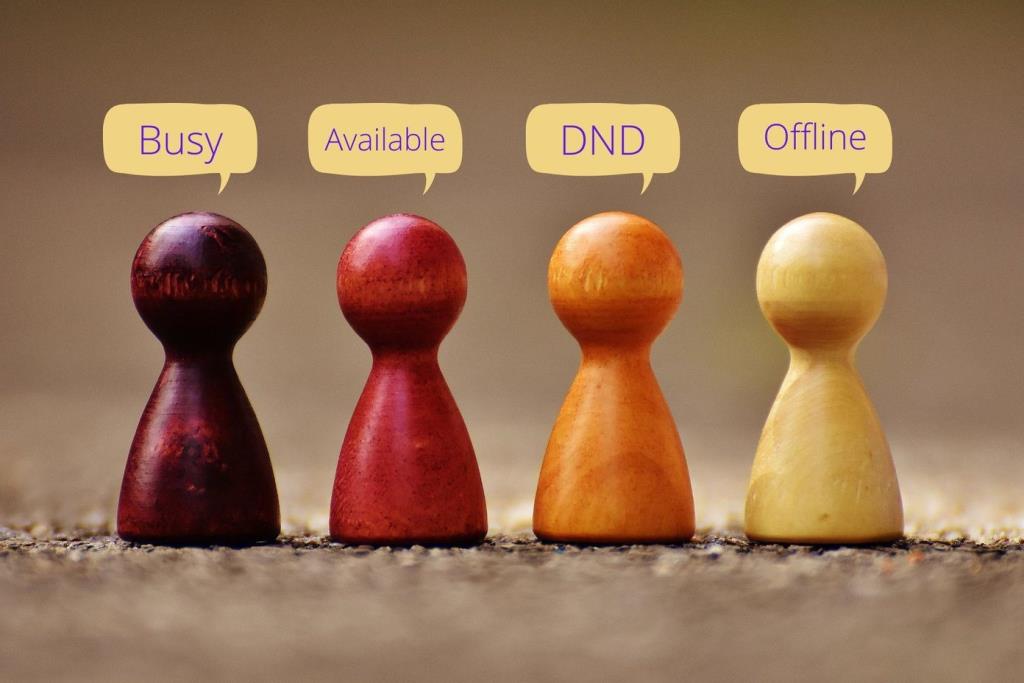
Status speelt een cruciale rol in een formele setting. Het stelt werknemers in staat om te weten of de persoon aan de andere kant bezet, beschikbaar, in vergadering, in gesprek, enzovoort is. Afhankelijk van de status die op het profiel is ingesteld en zichtbaar is voor alle andere teamleden, kan men communiceren of een geschikt tijdstip kiezen om te communiceren. Het bericht kan dienovereenkomstig worden opgesteld, zodat de gebruiker weet of iets dringend is of niet. Hoe dan ook, Status, hoewel een kleine functie, speelt een grotere en belangrijke rol.
Hier is hoe je het moet oplossen.
1. Probeer Teams Web of Mobiel
Microsoft Teams is beschikbaar op alle populaire platforms zoals desktop, webbrowsers en mobiele apps voor Android en iOS . Als u de status op het ene platform niet correct kunt bekijken, probeer dan een ander om onmiddellijk uitstel te krijgen. Zodra u de taak hebt uitgevoerd, probeert u een van de onderstaande oplossingen om de fout Status onbekend of ontbrekende status van Teams op te lossen.
2. Status resetten
Als het probleem niet wijdverbreid is en slechts bij één gebruiker voorkomt, vraag hem/haar dan om de status opnieuw in te stellen. Men kan het doen vanuit hetzelfde menu waar men een status instelt.
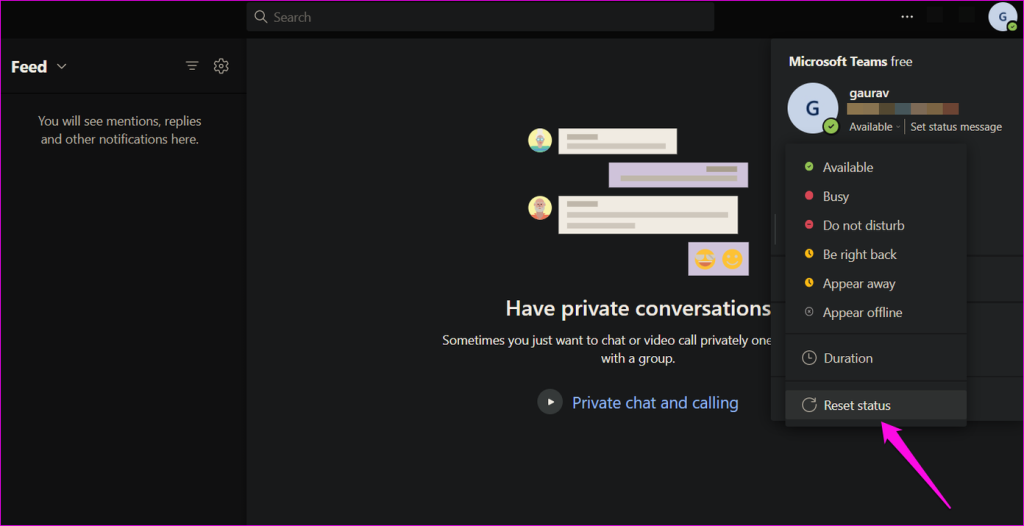
3. Selecteer de optie Alleen teams
Microsoft Teams heeft een optie genaamd Coëxistentiemodus waarmee gebruikers die een upgrade van Skype voor Bedrijven hebben uitgevoerd, kunnen samenleven met gebruikers die rechtstreeks lid zijn geworden van Teams. Standaard is deze ingesteld op de modus Eilanden.
Open Microsoft Teams -beheercentrum en ga naar Instellingen voor de hele organisatie > Teams-upgrade. Selecteer Alleen teams in het vervolgkeuzemenu naast Coëxistentiemodus.

Start Teams één keer opnieuw en controleer of Status nu correct wordt weergegeven.
4. Schakel Teams registreren als de chat-app voor Office uit
Een andere reden voor conflicten kan zijn dat de Teams-app is ingesteld als de standaard-app voor chatten voor Office-gebruikers. Dit betekent dat Teams Status importeert uit Office Suite, wat resulteert in het probleem Status Unknown of Status missing.
Stap 1: Klik op uw profielavatar en selecteer Instellingen.
Stap 2: Schakel onder het tabblad Algemeen in de linkerzijbalk het vinkje uit bij 'Teams registreren als de chat-app voor Office'. Als de optie al is uitgeschakeld, probeer deze dan in plaats daarvan in te schakelen om Status correct te synchroniseren.
5. Instellingenbestanden verwijderen
Als u deze stap volgt, wordt de Teams-app opnieuw ingesteld. Het betekent dat u zich mogelijk opnieuw moet aanmelden bij Teams en enkele voorkeuren opnieuw moet instellen. Alle gegevens die in de cloud zijn opgeslagen, blijven echter onaangeroerd. De settings.json is het bestand waarin al uw Microsoft Teams-instellingen worden opgeslagen. Als u deze verwijdert, wordt Teams gedwongen een nieuwe te maken.
Stap 1: Druk op Windows-toets + E om Verkenner te openen en typ het onderstaande adres om snel bij de bestandsmap te komen. Als u een fout ziet, controleer dan eerst Verborgen items op het tabblad Weergave van Verkenner.
%appdata%\Microsoft\teams
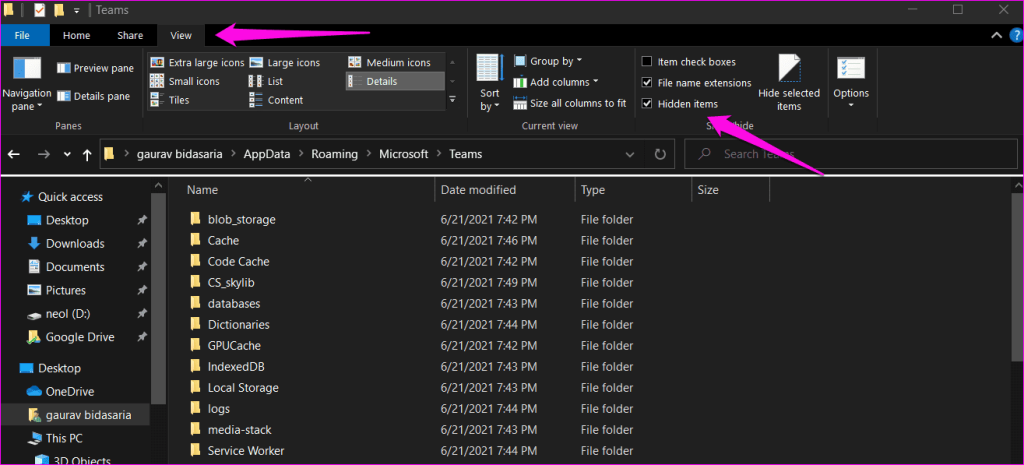
Stap 2: Verwijder het bestand 'settings.json'. Het wordt aanbevolen om een back-up van het bestand te maken voordat u dit doet. Kopieer het naar het bureaublad.
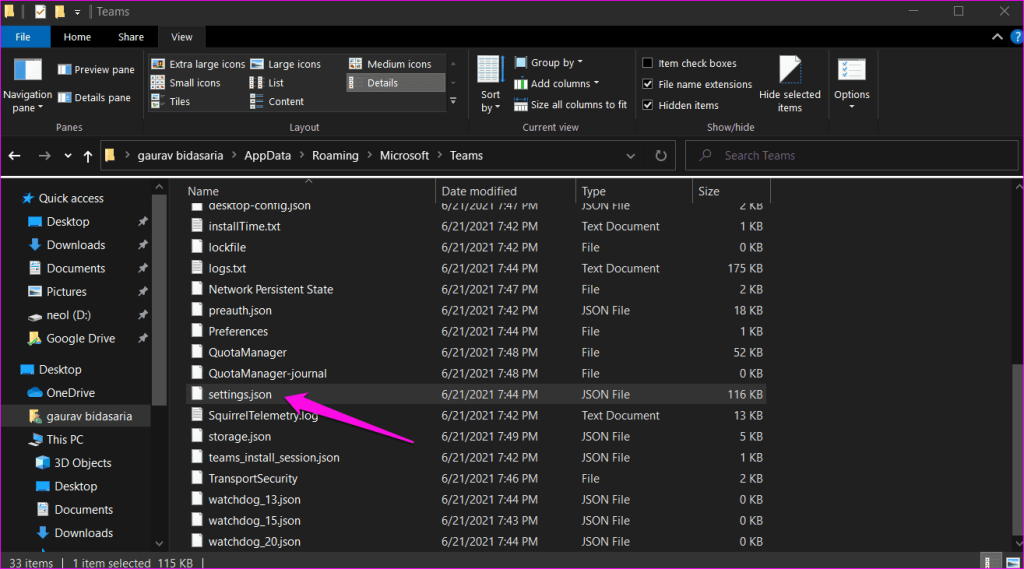
6. Meld u opnieuw aan
Inmiddels hebt u verschillende wijzigingen aangebracht en geprobeerd met behulp van de bovenstaande oplossingen. Dit kan helpen bij het oplossen van Status werkt niet of Status Unknown-fouten.
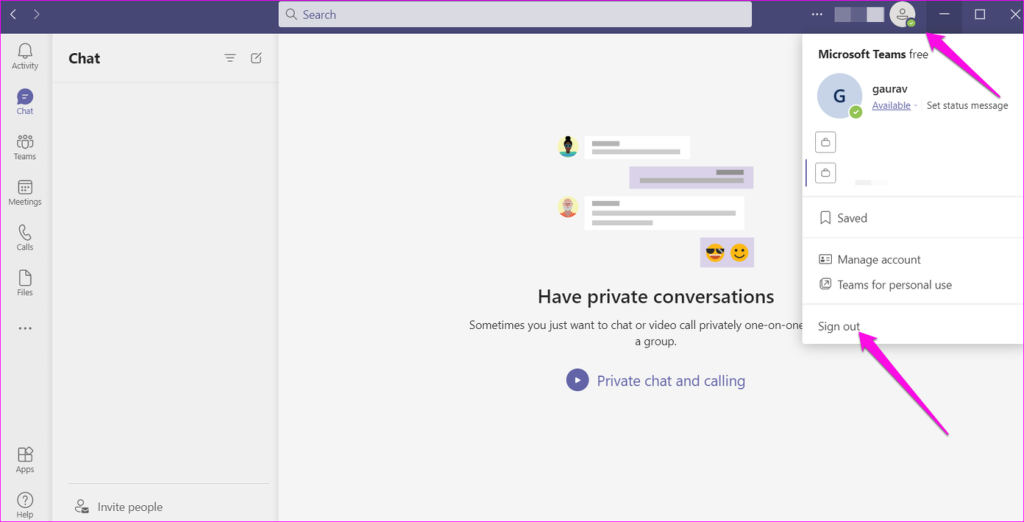
Men kan de optie vinden onder het profiellogomenu.
7. Meerdere teams-accounts
Maakt u deel uit van meerdere teams en bent u aangemeld bij meer dan één Teams-account? Dat kan ook voor een conflict zorgen. Meld u af bij alle accounts en meld u vervolgens aan bij degene die u nu moet gebruiken of waar Status niet wordt weergegeven in Teams.
8. Cache wissen voor de Microsoft Teams-app
Cache is vaak verantwoordelijk voor het veroorzaken van allerlei soorten fouten, wat geldt voor alle apps en niet alleen voor Teams. Houd er rekening mee dat het wissen van cachebestanden u uitlogt, maar niet leidt tot gegevensverlies.
Stap 1: Sluit de Teams-app door op de kruisknop te klikken.
Stap 2: Open File Explorer opnieuw (Windows-toets + E) en plak het onderstaande adres in de zoekbalk.
%appdata%\Microsoft\teams
Stap 3: Verwijder de onderstaande bestanden en mappen.
- applicatiecache\cache
- blob_storage
- cache
- databases
- GPU-cache
- GeïndexeerdeDB
- Lokale opslag
- tmpdelete teams cachebestanden
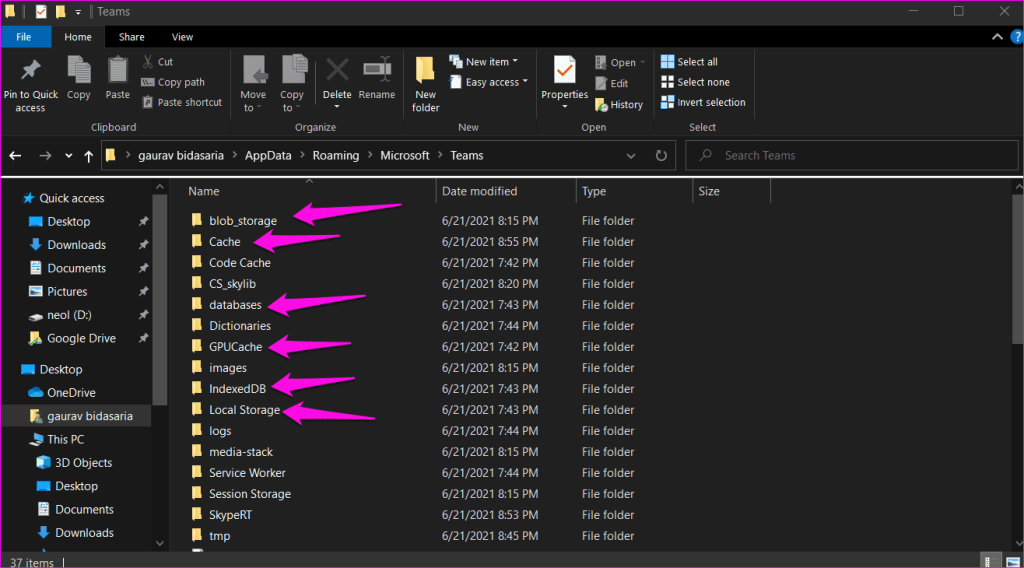
Stap 4: Start uw computer opnieuw op en start de Teams-app opnieuw. Kunt u de status goed bekijken?
9. Schoon Opnieuw installeren
Sommige oude systeem- of installatiebestanden zijn mogelijk beschadigd geraakt, waardoor Status geen fout vertoont. In dat geval moet u de app opnieuw installeren. Download Revo Uninstaller om Teams en de overgebleven bestanden te verwijderen. Download vervolgens een nieuwe kopie van Microsoft en installeer deze.
Microsoft Teams downloaden
10. Update Microsoft Teams en Windows
Door uw Windows-besturingssysteem en Microsoft Teams-app up-to-date te houden, worden de nieuwste patches voor eventuele onderliggende bugfixes geïnstalleerd. De status Onbekende of ontbrekende fout is niet nieuw en in het verleden heeft Microsoft het probleem erkend . Het blijft de gebruikers echter teisteren. Hopelijk wordt het snel opgelost als het nog steeds iets aan hun kant is.
Status kan nuttig zijn
Microsoft Teams is heel logisch en brengt chats van alle andere Microsoft Office-apps in één. Omdat het een bijzaak was na het succes van Zoom, kreeg Microsoft te maken met enkele problemen bij de integratie van Teams met het grotere Office-ecosysteem. Na verloop van tijd worden de meeste bugs opgelost en werkt alles zoals bedoeld. Af en toe zijn er hikken, maar dat is te verwachten van elke app. We hopen dat je de status nu correct kunt bekijken in Microsoft Teams.
Volgende: Wil je je videogesprekken op Microsoft Teams opfleuren met coole filters? Ontdek hoe u filters kunt toevoegen of verwijderen in Microsoft Teams.